在RV系列路由器上配置基本无线设置
目标
无线网络通过无线电波发送信息来运行,与有线网络相比,无线电波更容易受到入侵者的攻击。您可以通过配置路由器的基本无线设置,采取以下步骤来保证网络更安全。RV系列路由器提供四个默认服务集标识符(SSID),它们使用相同的默认密码,可以自定义以提高网络安全性。
本文旨在展示如何配置RV系列路由器的基本无线设置。
适用设备
- RV系列
软件版本
- 1.0.3.16 — RV130W
- 1.0.0.17 — RV132W
- 1.0.0.21 — RV134W
配置基本无线设置
步骤1.登录到基于Web的实用程序并选择Wireless > Basic Settings。
注意:本文中的图片取自RV130W路由器。菜单选项可能因设备而异。
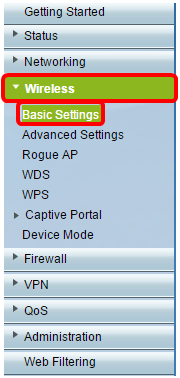
步骤2.确保选中Enable Radio复选框以激活无线网络。此选项默认选中,但RV134W的5G Basic Settings区域没有无线电。选中RV134W的5G基本设置上的Enable Radio复选框可以允许与您的兼容Wireless-AC的客户端设备进行Wireless-AC连接。此外,RV132W和RV134W还配备了一个用于无线射频的物理交换机,该交换机位于USB端口和路由器背面的“重置”按钮之间。它必须处于ON位置才能处理此页面。
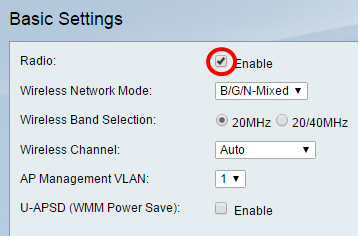
步骤3.在无线网络模式下拉列表中,选择无线网络模式。
选项有:
- B/G/N-Mixed — 允许Wireless-B、Wireless-G和Wireless-N设备连接到网络。选择B/G/N-Mixed将允许一系列设备连接到您的无线网络。
- 仅B — 允许仅支持802.11b标准的设备连接到网络。Wireless-B的最大原始数据速率为11 Mb/s。此无线频段上的设备经常会遇到其它在2.4 GHz频率范围内运行的产品的干扰。
- 仅G — 允许仅支持Wireless-G标准的设备连接到网络。802.11g标准在2.4 GHz频率范围内以54 Mbit/s的最大速率运行。
- 仅N — 仅允许仅支持Wireless-N标准的设备连接到网络。802.11n标准在2.4 GHz和5 GHz频段中运行。
- B/G-Mixed — 允许支持802.11b和802.11g标准的设备连接到网络。
- G/N-Mixed — 允许支持802.11g和802.11n标准的设备连接到网络。
注意:如果您的无线客户端设备在特定无线网络模式下运行,最好选择该网络模式。例如,如果您的无线设备仅支持802.11N标准,则应从Wireless Network Mode下拉列表中选择N-Only。随后,如果您有一系列设备在不同无线网络模式下运行,最好选择一种混合网络模式选项。在本示例中,选择B/G/N-Mixed。
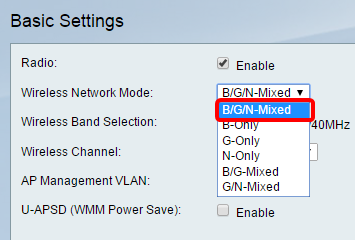
如果您使用的是RV134W,可以在5G基本设置区域配置其他无线设置,以便与兼容Wireless-AC的无线客户端设备进行无线 — AC连接。此选项仅在RV134W上可用。
选项有:
- 仅A — 工作在5.725 GHz到5.850 GHz之间,支持高达54 Mbps。如果网络中只有Wireless-A设备,请选择此选项。
- N/AC-Mixed — 如果网络中混合了Wireless-N和Wireless-AC设备,请选择此选项。
- A/N/AC-Mixed — 如果网络中混合了Wireless-A、Wireless-N和Wireless-AC设备,请选择此选项。这是RV134W的默认5G设置。

步骤4.如果在步骤3中选择了B/G/N-Mixed、N-Only或G/N-Mixed,请选择网络上的无线带宽。否则,请继续执行步骤5。
对于RV130W和RV132W,您可以在Wireless Band Selection下选择无线频段。选项有:
- 20MHz — 适用于B/G/N-Mixed、G/N-Mixed和N-Only网络模式,但可能易于降低吞吐量。
- 20/40MHz — 允许路由器在20MHz和40MHz之间自动切换。它有更好的吞吐量,但不像20MHz那么稳定。
注意:在本示例中,选择20MHz。

在RV134W上,您可以在Wireless Channel Width下选择无线频段。选项有:
- 20MHz — 适用于B/G/N-Mixed、G/N-Mixed和N-Only网络模式,但可能易于降低吞吐量。
- 20/40MHz — 允许路由器在20MHz和40MHz之间自动切换。它有更好的吞吐量,但不像20MHz那么稳定。
- 80MHz — 这是RV134W的默认设置。它用于无线交流模式的最佳吞吐量。
注意:在本示例中,选择20/40MHz。
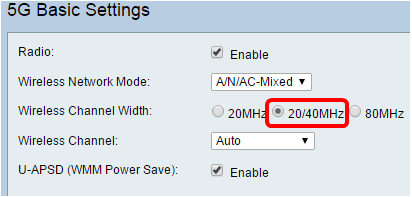
步骤5.在Wireless Channel下拉列表中,选择无线通道。如果您不确定使用哪个信道,请选择1-2.412 GHZ或11-2.462 GHz。
注意:选择Auto允许路由器自动将无线频率更改为最畅通的通道。如果您的网络在2.4 GHz频率上有大量设备,建议选择1-2.412 GHz或11-2.462 GHz信道。大多数消费级接入点默认使用信道6。选择1-2.412 GHz或11-2.462 GHz可以消除设备之间的潜在干扰。信道在频率范围和速度上略有变化。如果选择较低的频率,无线覆盖范围会较长,但速度会较慢。如果频率更高,无线覆盖范围更短,但速度更快。在本例中,无线信道保留在Auto(也是默认设置)。

如果要在RV134W的5G基本设置上设置信道,则可以选择36-5.180GHz到161-5.805GHz。

步骤6.(可选)在AP管理VLAN下拉列表中,选择用于访问设备的基于Web的实用程序的所需虚拟局域网(VLAN)。只有此VLAN ID才能管理设备。
注意:此选项仅在RV130W上可用。
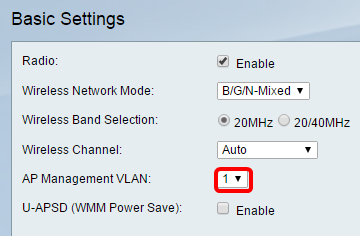
第7步。(可选)选中U-APSD(WMM节能)区域中的Enable复选框,以启用未计划的自动节能传输(U-APSD)功能。U-APSD是一种节能方案,针对实时应用(例如使用互联网协议语音[VoIP]和通过WLAN传输全双工数据)进行了优化。通过将传出IP流量分类为语音数据,这些类型的应用可以延长电池寿命并最大限度地减少传输延迟。
注意:在本示例中,U-APSD(WMM节能)被禁用。但是,默认情况下启用此选项。

步骤8.单击Save。
更改无线网络名称或SSID
步骤9.在Wireless Table区域中,选中与您要配置的SSID对应的框。您可以同时编辑多个SSID。
注意:在本示例中,只编辑ciscosb1 SSID。

步骤10.单击Edit修改SSID。

步骤11.通过将交换机切换到ON来启用或禁用所需的SSID。第一个SSID的默认设置是ON,但是其余SSID的默认设置是OFF。
注意:在本示例中,使用第一个SSID。

步骤12.在SSID Name(SSID名称)字段中更改SSID的默认名称。
注意:在本示例中,SSID名称更改为Network_Find。

步骤13.(可选)如果您希望SSID对无线客户端设备可见,请选中SSID Broadcast列下的复选框。

步骤14.单击Save。

配置无线安全
步骤15.在Wireless Table区域中,选中与您要配置的SSID对应的框。
注意:在本示例中,编辑Network_Find SSID。
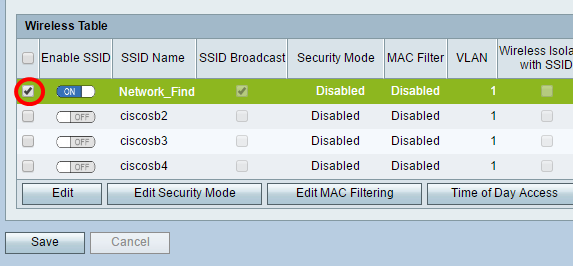
步骤16.单击Edit Security Mode。

步骤17.从下拉菜单中选择需要编辑的SSID。
注意:在本示例中,选择Network_Find。

步骤18.从下拉菜单中选择Security Mode。
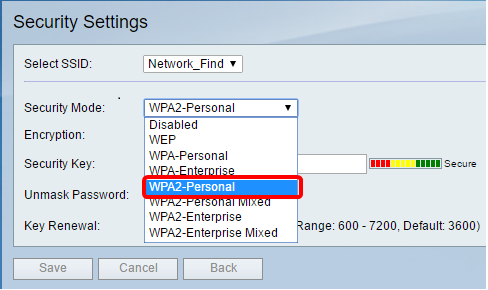
选项有:
- 已禁用 — 这是默认设置。选择“禁用”将使无线网络不安全,因此拥有无线客户端设备的任何人都可以轻松连接到网络。
- WEP — 有线等效保护(WEP)是一种传统的安全类型。A到F之间的字母和数字0到9的组合可以用于这种类型的安全。
- WPA-Personal — Wi-Fi Protected Access-Personal(WPA-Personal)是一种比WEP更安全的安全类型,但更适用于家庭环境。它使用临时密钥完整性协议(TKIP)密码来保护无线网络。虽然是传统安全模式,但您可以在使用WPA-Personal设置密码时结合使用最多64个字母和数字。此选项在RV132W和RV134W上不可用。
- WPA-Enterprise — 通常用于企业网络。它需要远程身份验证拨入用户服务(RADIUS)来完成此类无线安全设置。此选项在RV132W和RV134W上不可用。
- WPA2 — 个人 — WPA2是WPA的更新版本。它使用高级加密标准(AES)加密来保护无线网络。与WPA-Personal类似,WPA2-Personal使用区分大小写的字母和数字组合作为密码。建议使用此安全类型。
- WPA2-Personal Mixed — 允许路由器容纳同时支持WPA和WPA2的无线客户端设备。
- WPA2-Enterprise — 与WPA-Enterprise类似,它通常用于企业网络。它需要RADIUS才能完成此类无线安全设置。
- WPA2-Enterprise Mixed — 此安全类型也需要RADIUS,通常用于办公室环境。
注意:当选择无线安全时,路由器会自动选择加密并生成随机字母数字密码。在本示例中,选择WPA2-Personal。
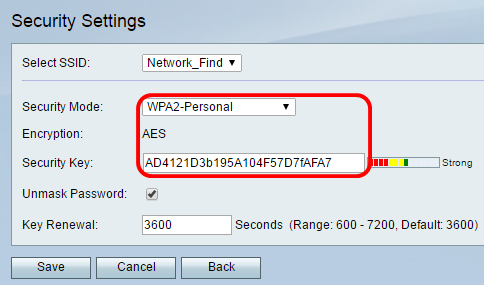
步骤19.选中Unmask Password复选框以明文显示安全密钥。
注意:这将成为您的无线密码。注意此密码,因为无线连接到网络时需要此密码。密码区分大小写。您可以根据自己的喜好更改密码。

第20步。(可选)在Key Renewal字段中设置密钥续订值。默认值为 3600。

步骤21.点击保存设置并返回到Basic Settings页面。
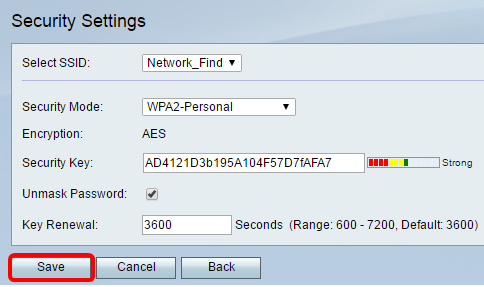
编辑MAC过滤
步骤22.在RV132W或RV134W路由器上设置介质访问控制(MAC)过滤。如需指导,请点击这里。如果您使用的是RV130W,请单击此处以了解如何操作。
注意:在本示例中,MAC过滤器被禁用。
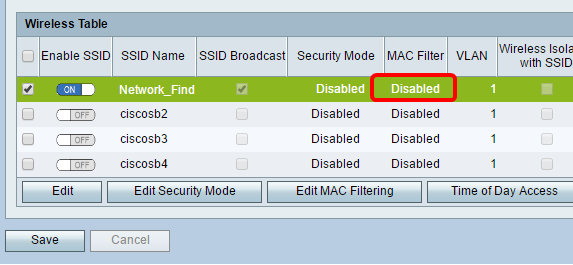
配置VLAN成员资格
步骤23.在Wireless Table区域中,选中与您要配置的SSID对应的框。
注意:在本示例中,只编辑Network_Find SSID。

步骤24.选择与SSID关联的VLAN。如果要创建其他VLAN,请单击此处。
注意:在本示例中,它保留默认设置VLAN 1。

步骤25.单击Save。
使用SSID启用无线隔离
步骤26.在Wireless Table区域中,选中与您要配置的SSID对应的框。
步骤27.(可选)选中Wireless Isolation with SSID列下的复选框以启用此功能。启用无线隔离后,连接到同一SSID的客户端将无法ping通彼此。默认情况下禁用此功能。在本示例中,使用SSID的无线隔离处于禁用状态。

步骤28.(可选)选中WMM列下的复选框以启用Wi-Fi多媒体(WMM)。 此功能允许您为不同类型的流量分配不同的处理优先级。您可以配置服务质量(QoS),为不同的应用程序、用户或数据流提供不同的优先级和性能级别。

步骤29.(可选)在Max Associated clients字段中选择可以连接到所选无线网络的最大客户端数量。RV130W上最多允许64个无线客户端。RV132W最多支持50个并发客户端,而RV134W最多支持100个并发客户端。
注意:在本示例中,“关联的最大客户端数”设置为10。

步骤30.(可选)选中WPS列下的复选框以将设备上的Wi-Fi Protected Setup(WPS)信息映射到此网络。

启用强制网络门户
步骤31.(可选)如果要为SSID启用强制网络门户功能,请在Captive Portal区域中选中Enable复选框。强制网络门户将用户转移到一个门户,以便在授予其访问权限之前登录。这通常在商业中心、商场、咖啡馆、机场和其他提供公共无线Internet接入的地方实施。此选项仅在RV130W上可用。

步骤32.(可选)在Portal Profile下拉列表中选择强制网络门户配置文件。
注意:在本示例中,选择PublicWebAccess门户配置文件。
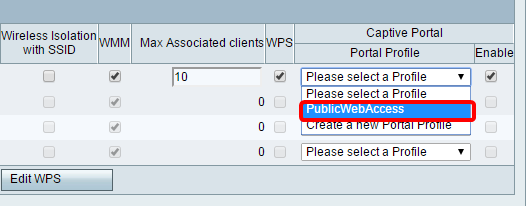
步骤33.单击Save保存配置。

您应该看到配置设置已成功保存的确认消息。无线表现在使用新配置的网络进行更新。

修订历史记录
| 版本 | 发布日期 | 备注 |
|---|---|---|
1.0 |
10-Dec-2018 |
初始版本 |
 反馈
反馈